
Mettre en forme un document pour une autre langue dans Pages sur iPhone
La langue et la région d’un document déterminent les conventions de mise en forme du texte : l’utilisation de la virgule ou du point pour indiquer les décimales, le symbole de devise utilisé, la liaison par trait d’union des mots coupés par un saut de ligne, la présentation des dates (jour-mois-année ou mois-jour-année), etc.
Vous pouvez créer un document qui utilise la mise en forme d’une autre langue pourvu que vous ayez ajouté plusieurs méthodes de saisie (comme un deuxième clavier) dans Réglages.
Configurer un clavier ou une autre méthode de saisie pour une autre langue
Pour utiliser une autre langue dans votre document, configurez d’abord une source de saisie (un clavier propre à la langue ou une palette de caractères par exemple) pour la langue.
Sur l’écran d’accueil, touchez Réglages, puis touchez Général.
Touchez Clavier, Ajouter un clavier, puis le clavier que vous voulez utiliser.
Pour savoir comment utiliser différents claviers et différentes langues, consultez le guide de l’utilisateur de votre appareil.
Si Pages est ouverte, quittez puis rouvrez l’app afin qu’elle reconnaisse la source.
Pour passer à une autre méthode de saisie, appuyez de façon prolongée sur
 en bas du clavier, puis choisissez celui qui vous intéresse.
en bas du clavier, puis choisissez celui qui vous intéresse.
Si vous passez au clavier d’une langue ne s’écrivant pas dans le même sens que la langue du clavier actuel, le point d’insertion se déplace du côté adéquat du document pour la nouvelle langue. Par exemple, si vous basculez la méthode de saisie de l’anglais vers l’hébreu, le point d’insertion bouge vers le côté droit du document.
Créer un document avec la mise en forme d’une autre langue
Lorsque vous créez un nouveau document, vous pouvez mettre en forme automatiquement les nombres, les dates, les heures et les devises dans les tableaux et les graphiques à l’aide des conventions de mise en forme d’une langue et d’une région spécifiques. Cela peut être utile si vous prévoyez partager le document avec quelqu’un dans une autre région.
Par exemple, certaines régions utilisent des virgules au lieu des points pour indiquer les décimales, différents symboles monétaires pour les devises, ou affichent les nombres de droite à gauche plutôt que de gauche à droite.
Ce règlage de langue concerne uniquement le document actif.
Alors que le gestionnaire de documents est en présentation de navigation, touchez
 en haut de l’écran.
en haut de l’écran.Touchez
 dans le coin supérieur droit du sélecteur de modèles, puis choisissez une autre langue (vous devrez peut-être toucher la langue actuelle pour afficher les autres langues).
dans le coin supérieur droit du sélecteur de modèles, puis choisissez une autre langue (vous devrez peut-être toucher la langue actuelle pour afficher les autres langues).Touchez Réglages dans le coin supérieur gauche du menu des langues, touchez OK, puis touchez le modèle que vous souhaitez utiliser.
Lorsque vous choisissez une nouvelle langue, les titres et le texte des modèles, ainsi que certaines commandes de mise en forme changent pour s’adapter à cette langue.
Lorsque vous affichez un document contenant une langue et une mise en forme différente de celle de votre appareil, un message près du bas du document vous indique la mise en forme en cours d’utilisation. Pour afficher des exemples des différences de mise en forme, touchez la langue dans le message.
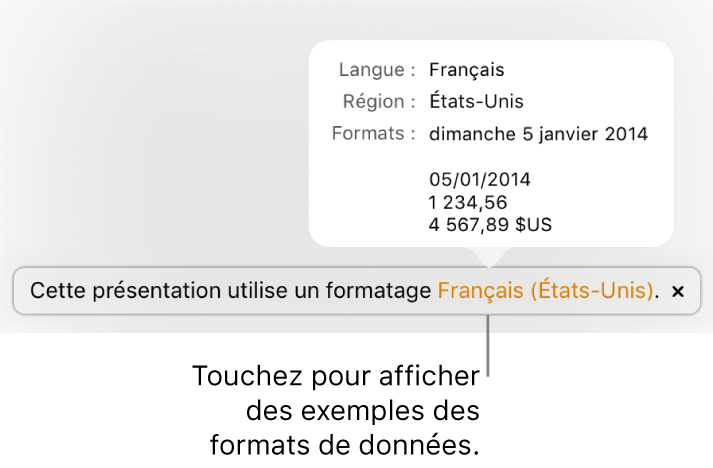
Modifier la langue et la mise en forme d’un document
Après avoir créé un document, vous pouvez changer son réglage relatif à la langue pendant qu’il est ouvert.
Remarque : Vous ne pouvez pas changer ce réglage pour un document partagé.
Touchez
 , puis touchez Langue et région.
, puis touchez Langue et région.Vous devrez peut-être balayer vers le haut dans les commandes pour faire apparaître Langue et région.
Touchez Langue et choisissez une nouvelle langue.
Si vous choisissez le premier élément du menu contextuel Langue (Système [Langue]), vous réinitialisez la langue et la région du document pour les faire correspondre à celles de votre appareil. Si vous modifiez par la suite le réglage correspondant à la langue de l’appareil, ou si vous ouvrez le document sur un appareil dont le réglage de langue n’est pas le même, la langue et la région du document s’adapteront automatiquement à celles de l’appareil. Mais si vous le partagez, tous les utilisateurs voient le document dans votre langue et votre région.
Touchez Région (si le réglage est actif) et choisissez une région.
Touchez OK.
Si vous changez la langue et la région du document, toutes les nouvelles données des tableaux et graphiques que vous saisissez seront dans la nouvelle langue. Pour les données des tableaux et des graphiques existantes, la langue change pour les dates (par exemple, les noms de mois), mais la ponctuation des dates et l’ordre des jours, mois et années restent inchangés. Toutefois, la ponctuation change dans les nombres, par exemple pour le séparateur décimal et le séparateur de milliers.